win11无法登录微软账号 发生了错误 Win11系统登陆Microsoft账户提示错误怎么办
更新时间:2025-01-14 15:56:38作者:xtliu
Win11系统用户在登录Microsoft账户时可能会遇到各种问题,如提示错误无法完成登录,这种情况可能是由于网络连接问题、账户信息错误或系统故障等原因造成的。针对这种情况,用户可以尝试重新检查网络连接、确认账户信息的准确性,或者尝试重启系统来解决问题。如果问题依然存在,建议联系Microsoft客服寻求进一步帮助解决。
Win11登陆microsoft账户发生了错误怎么办?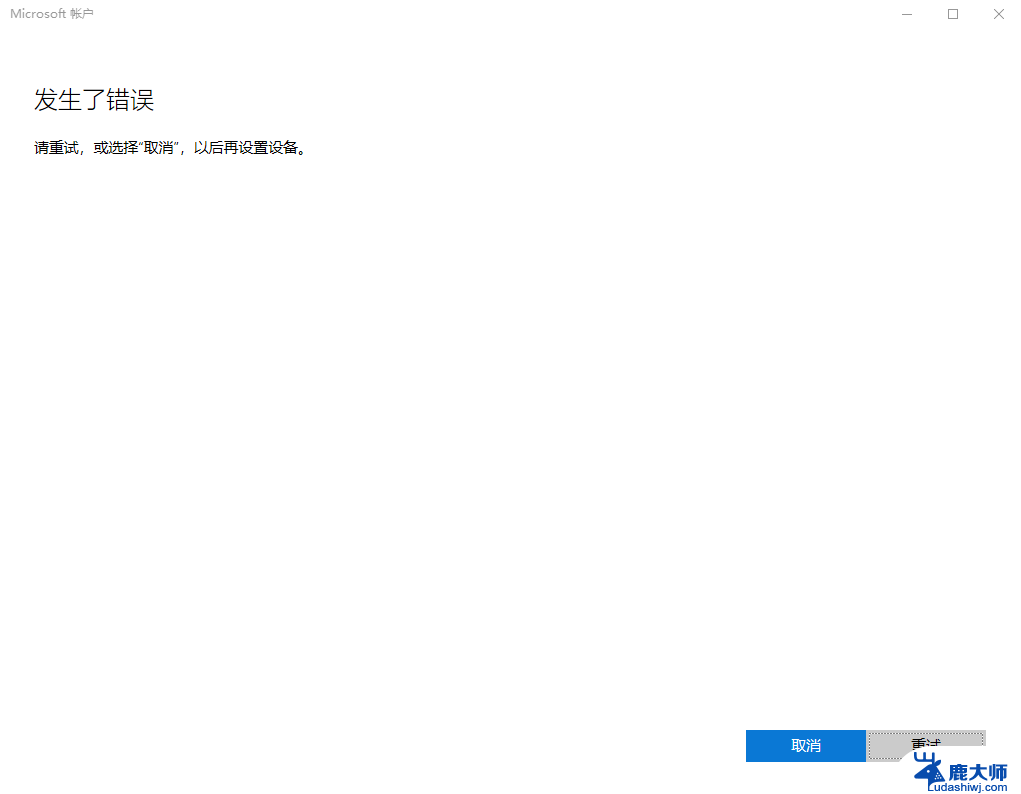
1、鼠标右键点击“网络”图标,点击“网络和Internet设置”。如下图:
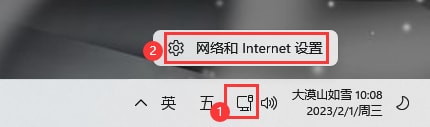
2、点击“高级网络设置”。如下图:
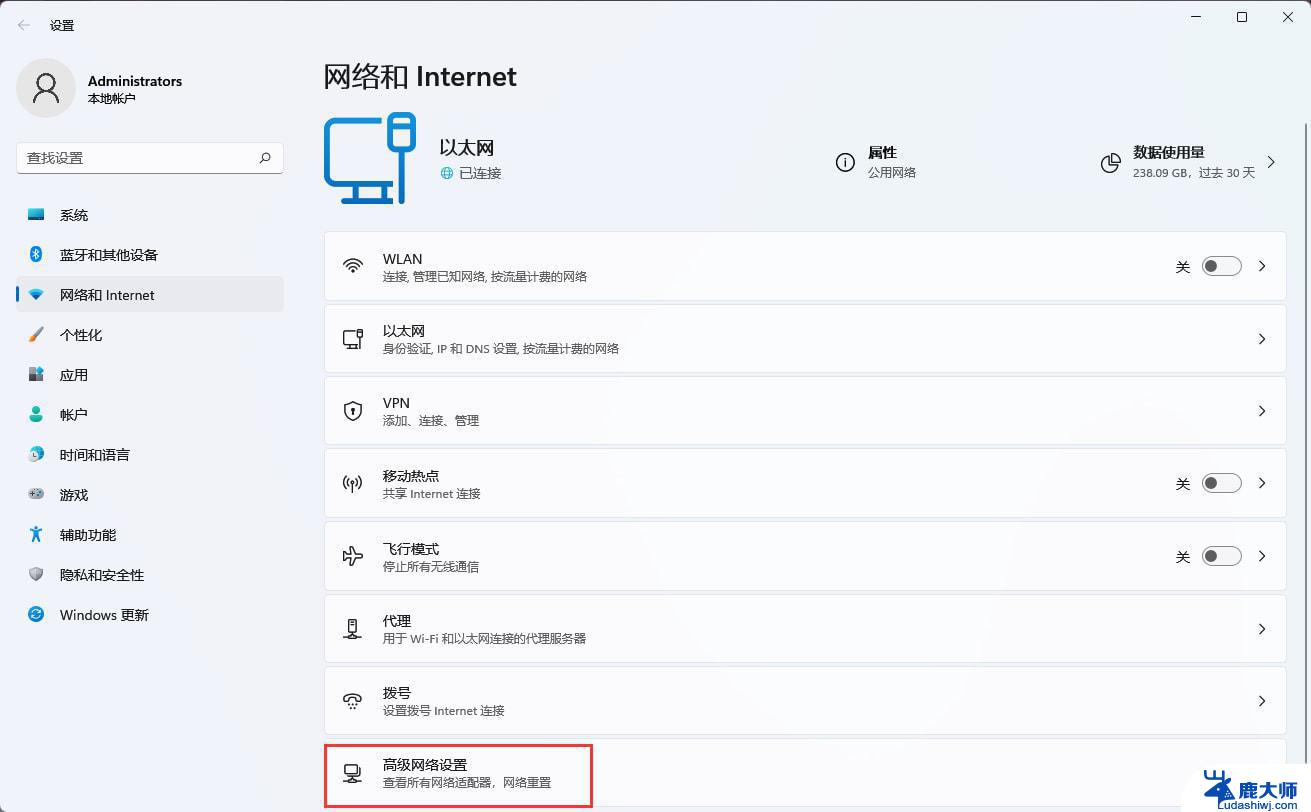
3、点击“更多网络适配器选项”。如下图:
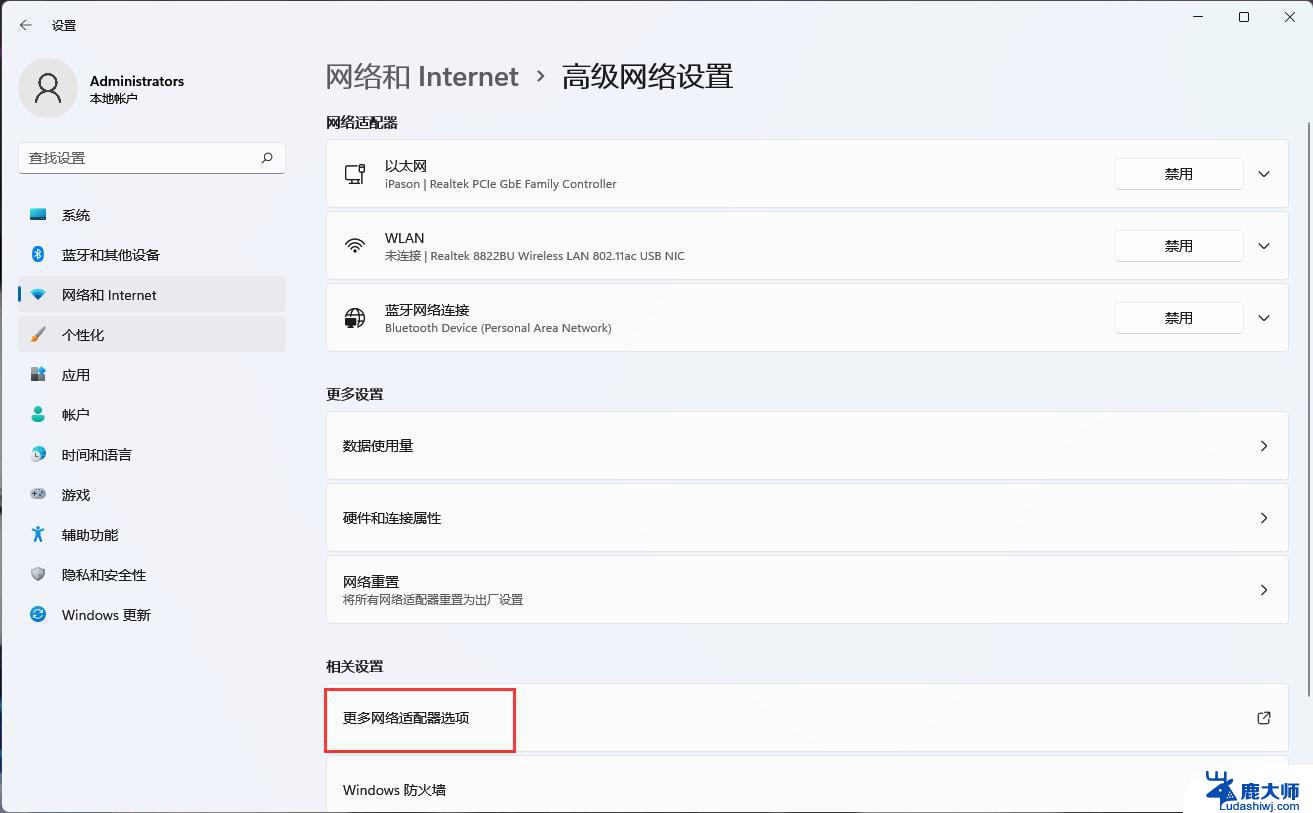
4、右键“以太网”选择属性。如下图:
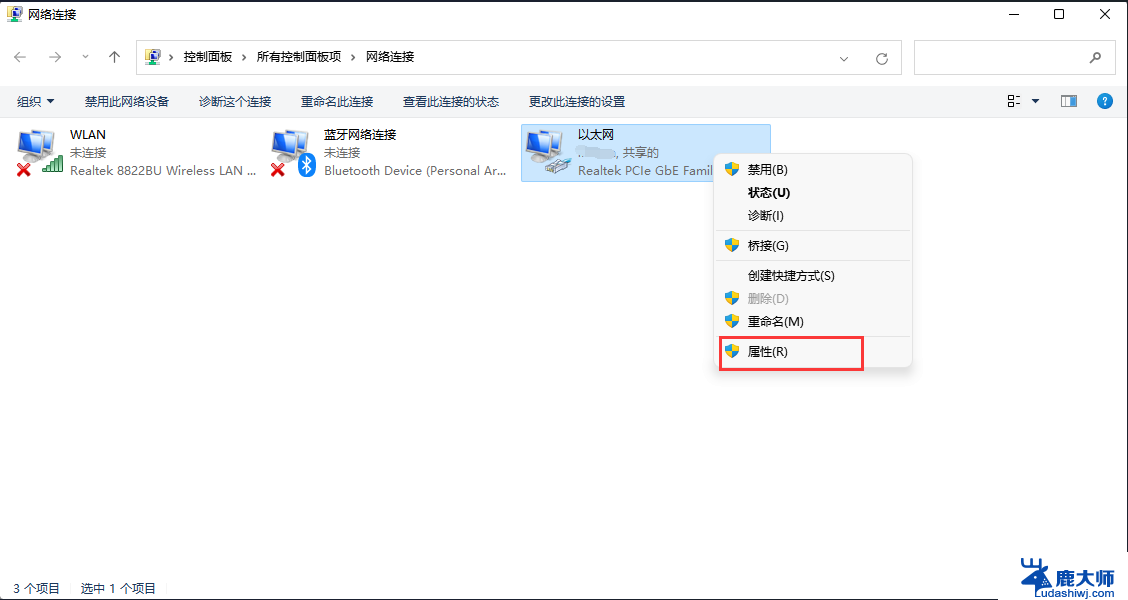
5、双击“Internet协议版本4(TCP/IPv4)”。如下图:
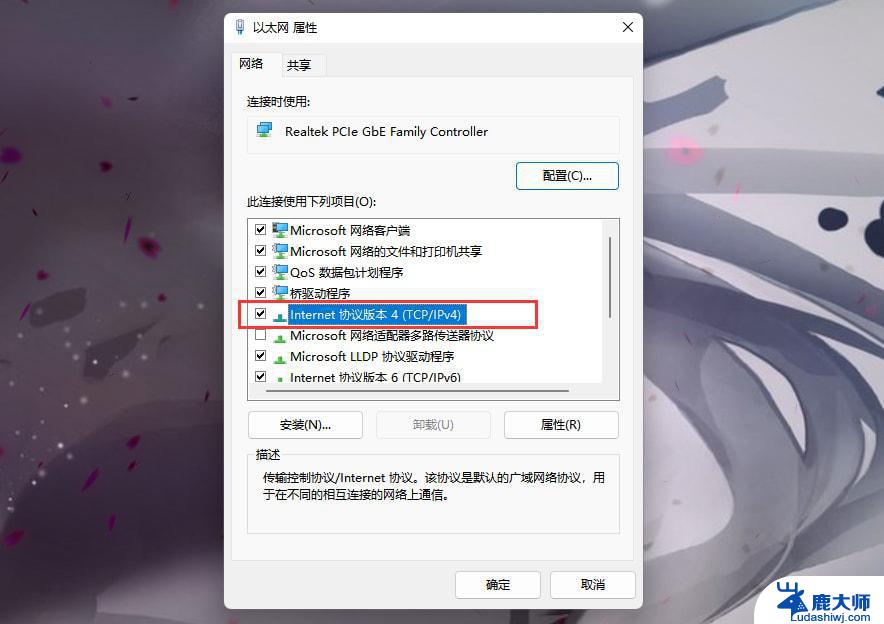
6、选择“使用下面的DNS服务器地址(E)”,接着更改DNS。首先DNS服务(P)填“4.2.2.2”,备用DNS服务器(A)填“4.2.2.1”。如下图:
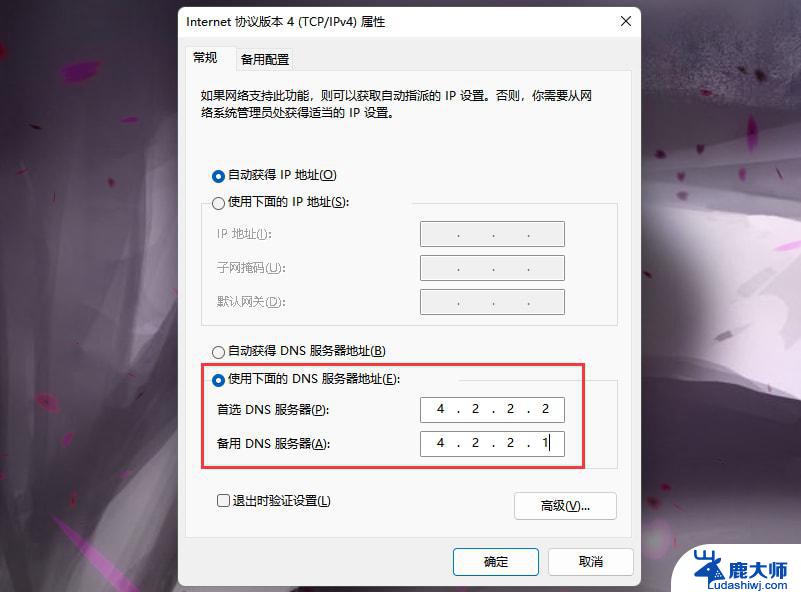
以上就是win11无法登录微软账号 发生了错误的全部内容,碰到同样情况的朋友们赶紧参照小编的方法来处理吧,希望能够对大家有所帮助。
win11无法登录微软账号 发生了错误 Win11系统登陆Microsoft账户提示错误怎么办相关教程
- win11微软账户出错 Win11系统登陆microsoft账户提示错误怎么办
- win11登到微软账户 显示错误 Win11系统登陆Microsoft账户出现问题怎么办
- win11账户里登录微软账户老是报错 Win11系统登陆microsoft账户失败怎么办
- win11升级后登录微软账号显示出错 Win11系统登录Microsoft账户失败怎么办
- win11没有“改用本地账户登录” win11本地账户登录步骤详解
- 0x80004005共享错误 win11 Win11系统共享文件0x80004005错误解决方法
- win11系统怎么退出微软账号 win10如何退出Microsoft账户
- win11msn 天气 发生错误 请尝试其他位置 Windows自带的msn天气提示错误怎么处理
- win11启用本地账户登录 Windows11本地账户登录的步骤
- win11怎么删除微软账户密码 Windows 11登录密码删除步骤
- win11系统失败日志在哪 Win11系统错误日志查看方法
- win11新固态硬盘设置 加固态硬盘后如何进行密码保护设置
- win11windows许可证即将过期怎么办 Windows11许可证过期提示如何解决
- 戴尔笔记本系统恢复出厂设置win11 戴尔win11出厂设置恢复教程
- win11修改开始菜单的推荐应用 Win11系统中如何设置推荐项目
- win11桌面图标不能自由移动 电脑桌面图标快速移动技巧分享
win11系统教程推荐
- 1 win11新固态硬盘设置 加固态硬盘后如何进行密码保护设置
- 2 win11开机登录前切换账户 Win11系统如何切换用户快捷键
- 3 win11设置巴西的时区 Win11怎么设置时区
- 4 win11如何添加打印机到电脑 电脑如何连接打印机
- 5 diskgenius在win11闪退问 Win11照片程序闪退怎么办
- 6 win11升级后登录微软账号显示出错 Win11系统登录Microsoft账户失败怎么办
- 7 win11发现共享文件夹 Win11 24H2共享文档NAS无法进入怎么解决
- 8 win11defender点击找不到 Win11 24H2家庭版升级专业版后无法使用Defender for Endpoint怎么办
- 9 win11右键菜单怎么直接更多选择 Win11右键菜单默认显示更多选项如何设置
- 10 win11电脑色彩设置 win11怎么设置色彩模式为暗黑模式